Situatie
Solutie
Cel mai simplu program C nu face foarte multe. De fapt, poate sa nu faca nimic, insa in acest exemplu il vom scrie astfel incat sa afiseze clasicul Hello World !
Desi complexitatea programului este scazuta, sunt foarte multe de invatat din acest mic program:
- care este structura unui program C sau C++
- cum se ruleaza din Visual Studio 2013
Aceste elemente sunt esentiale pentru un viitor programator C/C++ deoarece pe ele se bazeaza restul de reguli.
Desi scrierea unui program se poate face in notepad iar pentru compilarea lui avem nevoie doar de un compilator de C sau C++, din motive de eficienta vom folosi un mediu de dezvoltare (IDE – Integrated Development Environment) cum este Visual Studio 2013.
Inainte de a testa acest simplu program, cateva reguli legate de C/C++:
- limbajul este case-sensitive; adica Vb este diferit de vb;
- fiecare instructiune se termina cu ; (punct si virgula);
- o secventa de cod (corp de functie sau un bloc) se scrie intre { si }
- un comentariu reprezinta un text care nu face parte din program; el este o notatie facuta de programator pentru a citi mai usor codul; comentariile se scriu pe linie dupa // sau pe mai multe linii intre /* si */
1: //comentariu pe o linie
2: int pret; //o variabila
3: /*
4:
5: Comentarii pe mai multe linii
6: Comentarii pe mai multe linii
7:
8: */ Se deschide un proiect nou C/C++ de tip consola in Visual Studio 2013. Pentru detalii la acest pas se poate consulta Cum sa deschizi un proiect C/C++ nou in Visual Studio 2013.
Presupunand ca avem un fisier cod sursa (.cpp), editam continutul sau si scriem urmatoarea secventa:
1: #include <stdio.h>
2:
3: void main()
4: {
5: printf("n Hello World !");
6: }
Care este semnificatia instructiunilor:
linia 1: Se include libraria stdio.h. Aceasta este o librarie statica (un fisier cu numele stdio.h) ce contine codul unor functii utilitare destul de utile. Din aceasta librarie cel mai mult se folosesc functiile de afisare si citire de la consola, printf() si scanf(). Fara aceasta librarie, primim eroare de compilare pe linia 4 deoarece compilatorul nu gaseste corpul functiei printf() (nu stie unde sa il caute, daca nu ii indicam). Faptul ca numele librariei este marcat intre < si > indica faptul ca acest fisier este in librariile de sistem instalate undeva prin Program Files odata cu Visual Studio.
linia 3: functia main() este o functie speciala. Ea reprezinta prima functie dintr-un prgram (ce are una sau mai multe functii) care se executa. Acest lucru face parte din regulile limbajului C/C++ si este face ca main() sareprezinte entry point-ul programului (de unde incepe totul). Numele ei se scrie in C/C++ cu litere mici si poate avea parametri de intrare.
linia 4: simbolul acolada { indica inceputul corpului functiei main(). Fiecare functie are un corp, adica o secventa de instructiuni care se executa cand functia se apeleaza.
linia 5: printf() este o alta functie. Ea este utilizata pentru a afisa mesaje la consola (fereastra cu fundal negru si text alb aferenta masinii virtuale de MS-DOS). Simbolul n este un caracter special ce indica terminatorul de linie, adica Enter (CR LF).
linia 6: inchidem corpul functiei main() cu }
- Build –> Build solution (Ctrl + Shift +B) din meniul Visual Studio 2013
- Build –> Compile (Ctrl + F7) din meniul Visual Studio 2013
In acest moment este importanta fereasta Error List aflata sub editor in Visual Studio 2013. Daca fereastra nu se vede atunci ea poate fi deschisa cu optiunea View –> Error List.
Daca avem o eroare……putem genera una daca stergeti ; dupa printf(). Fereastra Error list indica acest lucru prin:
1. Numarul de erori din program
2. Mesajul erorii respetive. In acest caz eroare este sugestiva
3. Fisierul sursa in care este eroarea
4. Linia din fisier unde a aparut eroare de compilare
Important ! Erorile se corecteaza intotdeauna de sus in jos. Dupa fiecare corectie se recompileaza programul. Nu se poate rula programul daca exista erori de compilare.
Am scapat de erori si vrem sa vedem cum ruleaza programul. Exista 2 posibilitati sa facem acest lucru:
1. Debug –> Start without Debugging (CTRL+F5): Sa rulam programul si sa vedem rezultatele. Observatie: ruland in acest mod fereastra nu se mai inchide automat.
2. Debug –> Start Debugging (F5): Sa rulam programul ca atunci cand genereaza din nu stiu ce motiv o eroare de compilare si vrem sa vedem pe ce linie se intampla acest lucru.
Prin rularea programului cu Ctrl+F5 se deschide o fereastra consola in care este afisat mesajul primit de printf() ca parmetru.

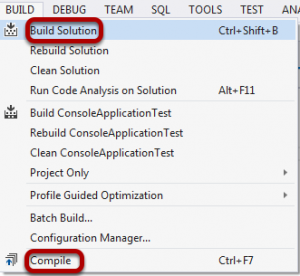
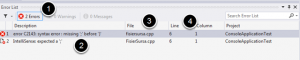
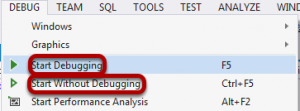
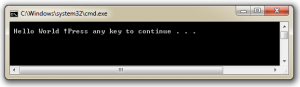
Leave A Comment?